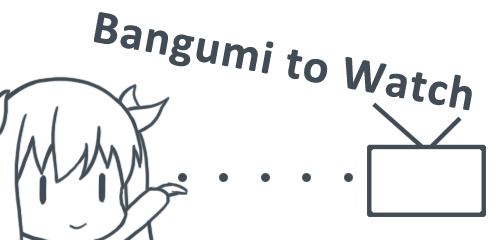html5新增的canvas无疑是一个非常出彩的设计。网页由此只需要引入一个html元素(正是<canvas>),即可进行图形绘制。相应地,flash动画是网页中一直以来很常见的内容,它的特色也是矢量图形绘制。因此,很容易联想到,是不是也可以用canvas来制作动画。
canvas并不像flash那样是被设计为做动画的。但是,通过一定的方法,确实可以使用canvas制作出flash那样的图形动画,而且效果同样很棒。
动画的原理
动画的原理相信很多人也听说过,就是把绘制好的多张静态图,以一定的频率,按照一定的顺序依次切换显示,即形成动态的画面。当频率高于一定数值后,人眼就察觉不出切换的过程,这时也就形成了连贯的动画。同时,在同一场景(也称为分镜)中,相邻的静态图只会有微小差异,由此通过相当数量的静态图的组合创建过渡(一般称为动画分格),使画面平滑自然。
在动画中,每一张静态图对应的静态画面,称为帧。静态画面的切换频率,则称为帧频。在flash的时间轴面板中,可以很容易找到它们。
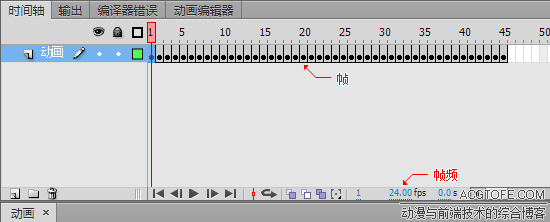
canvas动画的实现
图形绘制
使用canvas绘图的做法是:先在html中加入<canvas>元素。
<canvas id="drawing" width="400" height="400"></canvas>然后,获取这个<canvas>元素对应的context(可以称为绘图上下文)。
var drawing = document.getElementById("drawing");
if (drawing.getContext) {
var context = drawing.getContext("2d");
}这里的变量context表示的绘图上下文,是canvas图形绘制的核心,它有一系列的绘图属性和绘图方法。简单地说,所有的绘图都是操作这个context实现。
动画中的图形
canvas的context有一个clearRect()方法,可以清除画布上的某一矩形区域内的所有图形。联系前文所述的动画的原理,可以知道,如果以某一频率不断地先清除,再绘制,而且每一次绘制的内容稍有不同,就可以看到变化的图形,形成动画。
如何让每一次绘制的内容稍有不同呢?对此,较为合理的做法是,为需要绘制的图形,创建类,每一个类对应一种图形。任意一种图形,都有自己的一些属性,而且有一个属性指向canvas的绘图上下文。同时,图形类都定义了一个绘图方法draw()(这只是我用的命名,可以自定),这个绘图方法draw()包含了一系列代码,依次做以下两件事:依照当前的属性值(或者叫状态)操作绘图上下文把自己绘制在canvas画布上,以及更新当前属性值。
比如,下面是可以移动的球体(其实就是圆)的类的定义:
// 类定义,球体
var Ball = function(config, context) {
this.x = config.x; // X坐标
this.y = config.y; // Y坐标
this.color = config.color; // 例如rgba(0,0,0,1)
this.radius = config.radius; // 半径
this.speedX = config.speedX; // 水平方向速度
this.speedY = config.speedY; // 垂直方向速度
this.context = context; // 获取context的引用
};
Ball.prototype.move = function() {
this.x += this.speedX;
this.y += this.speedY;
};
Ball.prototype.draw = function() {
// 绘图
var context = this.context;
context.fillStyle = this.color;
context.beginPath();
context.arc(this.x, this.y, this.radius, 0, Math.PI * 2, true);
context.fill();
// 移动,更新位置
this.move();
};可以看出,每一次调用这个类的draw()方法,都会把这个图形绘制上去。而每一次draw()的调用,也会更新实例的属性值,从而使下一次绘制的时候,图形有所不同(这里的示例是位置的移动)。
舞台
在画布中以动画形式展现的图形,应该有一个元素对它们做管理。参考flash中的动画结构,这个元素就是舞台。因此,建立一个舞台类(Stage)。Stage类的定义是:
var Stage = function(config, context) {
this.stageWidth = config.stageWidth; // 舞台宽
this.stageHeight = config.stageHeight; // 舞台高
this.playFlag = false; // 播放标识,初始为false
this.childs = {}; // 存放舞台中的元素
this.context = context; // 保存context的引用
};
Stage.prototype = {
constructor: Stage,
// 添加舞台元素
addChild: function(name, elem) {
this.childs[name] = elem;
},
// 移除舞台元素
removeChild: function(name) {
delete this.childs[name];
},
// 渲染,绘制每一帧的舞台中有的所有图形
render: function() {
this.context.clearRect(0, 0, this.stageWidth, this.stageHeight); // 清除上一帧绘制的图形
var childs = this.childs;
for (var i in childs) {
childs[i].draw(); // 调用舞台中的所有图形的draw()方法
}
if (this.playFlag) {
requestAnimationFrame((function(thisReplace) {
return function() {
thisReplace.render(); // 循环调用
};
})(this));
}
},
// 播放
play: function() {
if (!this.playFlag) {
this.playFlag = true;
this.render();
}
},
// 停止
stop: function() {
if (this.playFlag) {
this.playFlag = false;
}
}
};在这段定义中,Stage类的render()方法最为重要。render()调用时,首先清除上一帧,然后通过一个循环,调用了舞台中的所有图形的draw()方法,从而完成当前帧的绘图,并且更新了所有图形的属性值,由此确定了下一帧的所有图形的状态。然后通过一个对自身的循环调用,实现连续的逐帧绘制。这样,动画就产生了。
连续逐帧绘制是需要参照一个频率的,一般会想到的就是使用setTimeout()和setInterval()。但是,现代浏览器考虑到动画实现的需要,专门为此提供了一个API,就是requestAnimationFrame()。这个方法在不同浏览器下的写法不同,因此应该使用一个跨浏览器的动画运行控制函数:(来源于Paul Irish的requestAnimationFrame for Smart Animating)
if (!window.requestAnimationFrame) {
window.requestAnimationFrame = (function() {
return window.webkitRequestAnimationFrame ||
window.mozRequestAnimationFrame ||
window.oRequestAnimationFrame ||
window.msRequestAnimationFrame ||
function(callback, element) {
window.setTimeout(callback, 1000 / 60);
};
})();
}至于为什么应该使用requestAnimationFrame(),请看基于脚本的动画的计时控制。简单的表述理由的话,就是“我们更专业”( ̄∇ ̄)。
动画过程
在有了前面的类定义后,实现动画的方法就很明晰了。首先创建舞台和动画图形的实例,然后把动画图形实例通过舞台的addChild()方法添加进去,然后调用舞台的play()方法。这部分对应的代码示例:
// 假定stageConfig, ballConfig已有适当定义,context也已获得绘图上下文引用
var stage = new Stage(stageConfig, context),
ball = new Ball(ballConfig.context);
stage.addChild("ball", ball); // 添加到舞台(显示)
stage.play(); // 动画播放这样,canvas元素就开始了连贯的动态绘制,也就是能看到的动画了。每一帧的绘制过程可以表示如下:
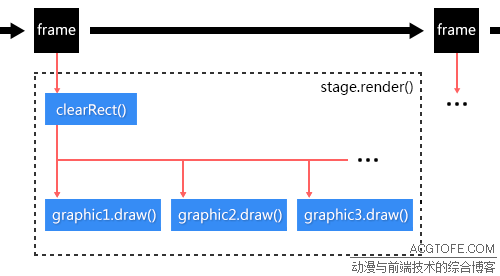
到这里,希望你能够明白整个动画的实现过程。
结语
canvas动画在网页上可以有非常棒的效果。如果想体验一下canvas动画,你可以看看本博客内的打砖块。
期待在未来会有更多的关于canvas动画的作品。